pe系统怎么电脑一键装系统win10-pe系统如何电脑一键装系统win10

pe系统怎么电脑一键装系统win10
现在有了一种便捷的重装系统方式,只需要利用PE工具一键安装系统即可,无需准备镜像文件,用户可在线挑选合适的系统版本,例如win10家庭版,然后工具接下来自动下载并安装该操作系统。接下来,我们将带来一款自带pe的工具,利用它一键重装win10系统,一起来学习一下吧。

推荐使用在线电脑重装系统软件来开展系统重装相关工作。
二、重要须知
1、在操作期间,建议暂时关闭杀毒软件和防火墙,避免误判或拦截系统文件,导致下载或安装失败。
2、重装系统会格式化系统盘(通常为C盘),请提前备份C盘和桌面上的文件,防止数据丢失。
3、根据电脑硬件配置选择适配的操作系统版本,避免因版本过高导致系统运行卡顿或故障。
三、win10重装系统详细步骤
1、启动重装系统软件,并在软件界面中找到“立即重装”这个功能选项,然后点击它。

2、接下来,需要挑选合适的Windows 10版本。您可以根据自己电脑的硬件配置、个人使用需求以及预算等因素,综合考虑后选择最适合自己的win10版本。
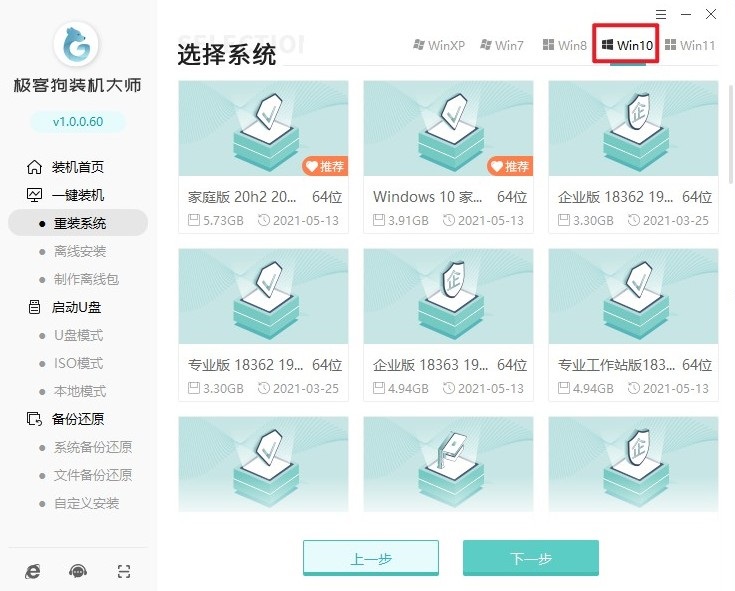
3、在选定系统版本之后,就到了根据您的需求勾选预装软件的环节了。您可以根据自己的实际使用习惯和需求,选择那些对您有用的软件进行勾选,这样在系统安装完成后,这些软件就会自动安装好,方便您使用。

4、这里需要特别注意的是,一定要把重要数据的备份选项给勾选上。因为在系统重装过程中,原有的数据可能会被删除,而通过勾选备份选项,可以确保您的重要数据不会被误删,保障数据的安全性。

5、进入资源下载环节。下载时间主要取决于您的网络速度,网络状况越好,下载速度就越快,等待的时间也就越短。

6、接下来,重装系统软件自动部署安装环境。

7、当部署工作完成之后,电脑会自动重启。在重启的过程中,电脑会进入GeekDog PE系统。

8、进入到GeekDog PE系统之后,重装软件就会按照预设的程序自动开始安装Windows 10系统。在这个过程中,您无需进行任何手动操作,只需要耐心等待即可。

9、最后,当系统安装完成后,电脑会提示您重启。此时,您只需要点击重启按钮,然后静静地等着进入一个全新的Windows 10系统就可以了。至此,win10系统的一键重装就顺利完成啦!

关于pe系统如何电脑一键装系统win10就跟大家讲解到这里了。通过借助这款自带pe系统且支持在线挑选系统和一键重装的软件,我们可以轻松地完成电脑系统的重装,让win10系统在电脑上顺利运行。最后,希望这款软件能够帮助到大家哦。
原文链接:https://www.jikegou.net/cjwt/6018.html 转载请标明
极客狗装机大师,系统重装即刻简单
一键重装,备份还原,安全纯净,兼容所有

